

Часто бывает так, что нужно быстро создать визитку, а времени на профессионального дизайнера нет, да в большинстве случаев Вам предложат 2-3 варианта по довольно большую цену.
Выходом из ситуации станет создать шаблон визитки самому, сохранить его в нужном формате и отдать на печать. Это можно сделать с помощью таких программ как Photoshop или ColerDRAW. Но бывает так, что вы творческий человек и можете иметь в воображении хороший, но не имеете навыков и соответствующих знаний для работы с данными программами.
В таком случае пригодятся онлайн сервисы для создания визиток. Сейчас их очень много и все они имеют очень легкий, понятный и удобный интерфейс, не требующий дополнительных знаний и умений. Кроме этого они позволяют сделать не только одну визитку, а быстро и удобно разработать фирменный стиль (логотип, конверты, фирменные бланки, визитки, открытки).
4 ошибки в дизайне визиток | Логомашина
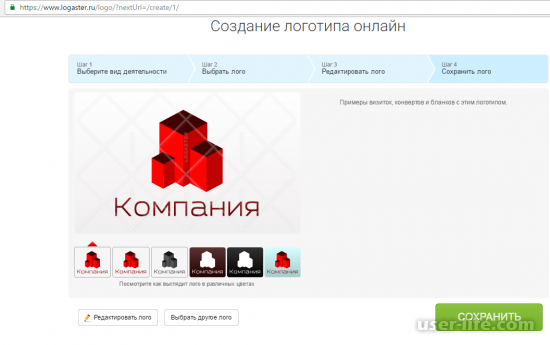
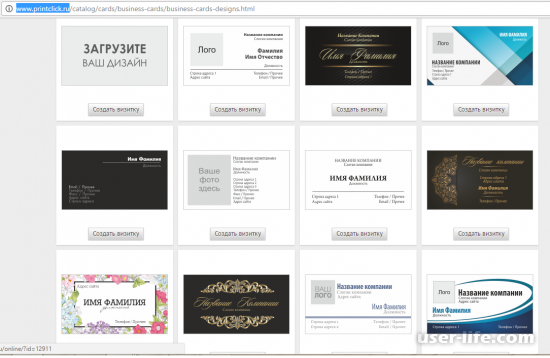
Здесь перечень самых популярных и простых в работе сервисов в данном направлении:
Logaster
Onlinelogomaker
Printclick
Все эти сервисы позволяют создать визитку быстро самому, или и отредактировать уже готовые варианты. Еще преимущество в том, что в большинстве онлайн сервисов создания визиток вы сразу можете заказать профессиональную печать и резку.
Перед тем как создать визитку, стоит узнать о ее предназначении. Такому изделию отводится определенная роль в деловом этикете. Еще около века назад люди понимали его ценность и использовали в качестве эффективного инструмента в профессиональных коммуникациях. Хорошая визитка сочетает в себе сразу несколько свойств: компактность; легкость в прочтении; отсутствие лишних деталей, должна быть только важная информация; стиль и респектабельность.
Дизайн карточки обязан быть привлекательным и красивым, но при этом выдерживать строгость и сдержанность. Такое условие подойдет для большинства профессий, будь то массажист, водитель такси или сантехник. Более раскрепощенный дизайн подойдет художникам, фотографам или другим людям творческой профессии.
Что касается информации, которая должна быть представлена на карточке, то основные ее пункты следующие:
полное имя владельца, иногда без отчества; название компании с краткой характеристикой о ней; занимаемая должность; телефон, почта, рабочий адрес и другая контактная информация.
Обратную сторону не заполняют никаким текстом. Так клиент сможет написать собственные заметки. В инструкции о том, как самому сделать визитку, важным моментом является подбор материала, на котором нужно будет распечатать карточку. Это должна быть плотная бумага, лучше мелованная. Что касается размеров, то стандартными являются 90 и 50 мм: это ширина и длина прямоугольника.
При помощи этих основных данных можно приступить к самостоятельному изготовлению визитной карточки. В какой программе делают визитки Если вы уже настроились на творческий процесс, тогда вам необходимо ознакомиться с 2-мя способами, как сделать визитку на компьютере самому.
Один из них представляет собой использование специальных онлайн-сервисов. Такие сайты называются конструкторами, ведь на них легко создавать макет, выбрав цвет, размер и многие другие параметры, причем все это бесплатно. Вот несколько из подобных онлайн сервисов:
PrintMaker. Один из лучших конструкторов визиток. Наряду с простым интерфейсом преимуществом является создание готового варианта карточки, которую можно сразу распечатать.
VizitkiBespaltno. Еще один из простых онлайн-конструкторов. На готовое изделие сайт дает специальную ссылку.
OffNote. Особенность этого сервиса в том, что сохранить макет можно в разных форматах – png, word, pdf.
Помимо онлайн-программ есть такие, которые можно скачать на компьютер. Вот несколько из таких редакторов: Photoshop; CorelDRAW; Microsoft Word; Мастер визиток.
Как сделать визитку в Word – пошаговая инструкция
После ознакомления со способами, как можно сделать визитку на компьютере самому, вам предстоит выбрать любой, который покажется более легким и удобным. Одним из таких является изготовление карточки посредством очень простой программы – Microsoft Word.
В ней можно не только набирать тексты, ведь функционал редактора намного шире. Есть быстрый способ, как сделать визитку на компьютере самому при помощи Ворда. Вот инструкция к нему: Определитесь с видом визитной карточки, поискав на просторах интернета образцы для вашей профессии и картинки для фона.
Скачайте любую из них. Главное, чтобы фото было качественным. Откройте текстовый редактор ворд, посредством нажатия на вкладку «Вставка» добавьте скачанное изображение на новый лист. Кликните по картинке правой клавишей мыши, в выпадающем меню нажмите на «Размер и положение». Укажите стандартные габариты визитной карточки – 9х5 см.
Добавьте на картинку необходимый текст при помощи меню «Вставка» и «Надпись».
Здесь вы можете поиграть со шрифтами и оттенками. Для настройки вставленной надписи кликните по ней правой кнопкой мыши, затем перейдите к формату фигуры. На вкладке про заливку выберите «Нет». Для удалений линий около надписи в разделе об их цвете тоже кликните напротив слова «Нет». Вставьте так столько текста, сколько вам нужно.
Сохраните шаблон при помощи крайней слева вкладки под названием «Файл». Остается только напечатать.
Источник: user-life.com
В какой программе лучше сделать визитку
![]()
Нет аккаунта? Зарегистрироваться
5 шагов к правильному макету визитки. Часть первая, вопросы 1-3.
- 30 дек, 2011 at 8:45 PM
Давно надо было написать данное руководство, еще когда только новый сайт сделали, да и пытался уже не раз. Даже иллюстрацию нарисовал, но до полноценной статьи всё руки не доходили. А вот теперь решил, что в блог-то уже обязательно надо написать руководство. Надеюсь, оно будет полезно и интересно хотя бы некоторой части наших клиентов. И еще одна цель данного поста — облегчить жизнь нам самим. Ведь если наши клиенты будут делать макеты в соответствии с нашими пожеланиями — то жизнь станет прекрасной и замечательной! 🙂
Cразу несколько оговорок:
Оговорка первая: руководство предназначено для тех, кто имеет хотя бы базовые представления о цвете и цветовых палитрах, об офсетной и цифровой печати, а также имеет хотя бы минимальные навыки работы в графических редакторах – Adobe Photoshop и Corel Draw. Если же у вас нет абсолютно никаких познаний в вышеперечисленных пунктах, то это руководство вряд ли окажется для вас панацеей. Однако, если нет опыта делать хотя бы простейшие макетики, но есть желание – пишите в личку или в комментарии, постараемся сделать что-то вроде руководства для совсем начинающих:). Кстати, точно так же это руководство не имеет никакого отношения и к серьезным профессиональным дизайнерам, ибо спецы без труда найдут здесь некоторые достаточно спорные моменты, в которые начинающим «макетчикам» совсем не обязательно вникать на данном этапе.
Оговорка вторая: речь в данном материале идет не о хорошем макете как таковом, а о том, как сделать технически правильный макет именно для нашей типографии. Дизайнерские навороты и художественную ценность макетов в данной статье рассматривать не будем, со временем просто напишу отдельный материал по данным вопросам.
Шаг номер один. В какой программе делать макет визитки? Традиционно для разработки макетов (не только визиточных) используются две программы – Adobe Photoshop и Corel Draw, большие мастера и крутые специалисты предпочитают Корелу – Adobe Illustrator или Adobe InDesign. Мы настоятельно рекомендуем в качестве основного инструмента использовать именно Корел, так как в нашей типографии вывод на печать осуществляется именно из этой программы, то есть все ваши файлы других форматов всё равно будут конвертироваться в кореловский документ и уже оттуда выводиться. Однако, если вы все-таки предпочитаете делать визитку именно в Фотошопе (например, в нем намного удобнее обрабатывать растровые изображения), то поступайте хотя бы так: создавайте всю графику в Фотошопе, сохраняйте файл как tiff или jpeg с разрешением 300 точек на дюйм , потом импортируйте вашу картинку в Корел, и всю текстовую информацию накладывайте на ваш фотошоповский файл именно в Кореле.
Шаг номер два. Размер макета. Стандартный размер готовой визитки – 90*50мм. Существует еще так называемый евроформат – 85*55мм (это как стандартная банковская карточка). НО! Это не значит, что и макет должен быть такого же размера. В полиграфии существует такое понятие, как поля (они же – напуски, дозаливки и т.д.).
Это связано с тем, что при резке листов на готовые визитки с каждой ее стороны обрезается определенное количество миллиметров, в нашей типографии – по 2 (см рис. 1). То есть исходник макета должен быть не 90*50мм (или 85*55мм для евроразмера), а соответственно 94*54мм и 89*59мм. Кроме того, вся важная информация (контакты, логотипы, имена, должности) должны находиться в еще меньшем внутреннем прямоугольнике макета – размером 84*54мм (79*49мм для «евро»), то есть с отступом от каждого края начального размера в 5мм. За границы этих 5-миллиметровых полей могут выходить только второстепенные элементы, обрезка которых не ведет к потере информации – фоновые картинки, заливки и прочие декоративные элементы (опять см. рис.1).
По причине всё той же резки и обрезки крайне не рекомендуется делать «визитки в рамочках». При резке визиток имеет место незначительное «плавание» бумаги под ножом, и ваши рамочки могут получится не совсем одинаковые по ширине с разных сторон визитки (теперь см. рис.2). Чем тоньше рамочка, тем больше вероятность вышеописанной проблемы. А уж совсем тоненькая рамка может вообще «зарезаться» с одной или нескольких сторон. И получится, мягко говоря, некрасиво.
Шаг номер три. Картинки, цветовая палитра. Частично темы размещения растровых изображений мы касались в первом пункте руководства. Теперь пришло время данную тему чуть-чуть, совсем чуть-чуть расширить.
Все растровые картинки, помещаемые в визитку, будь то фон, фотография или что-либо еще, должны иметь следующие параметры: разрешение – 300 точек на дюйм (больше не надо, меньше нельзя), цветовая палитра – CMYK (Фотошоп по умолчанию настроен на палитру RGB). Для чего это надо? Всё просто: все выводные машины, будь то цифровая печать или офсетная, при выводе используют именно CMYK.
Если вы отдадите нам в печать макет с RGB-изображениями, мы, конечно, всё исправим и переведем в CMYK. Но самый большой подвох при этом заключается в том, что при таком переводе изменяются оттенки цветов, а нередко – и сами цвета. И малиновый цвет запросто может оказаться нежно-розовым, а небесно-голубой – фиолетовым.
Попробуйте сделать в Фотошопе яркую, «цветастую» RGB-картинку, а потом импортируйте ее в Корел и там конвертируйте в CMYK – вам всё станет понятно. Если самим экспериментировать лень – посмотрите рисунок 3 :). Не факт, что изменения будут совсем уж фатальны, но оттенки очень даже могут «прыгать».
Рис. 3. «Сюрпризы» при конвертации RGB в CMYK
Кстати, тема цветов, оттенков и их различий весьма и весьма актуальна в полиграфии. Например, различие цвета на мониторе и на бумаге. Пожалуй, стоит вынести данный вопрос в очередной топик моего руководства. А на сегодня – пока что всё. Но – продолжение последует незамедлительно и очень скоро, обязательно заходите к нам почаще!
Источник: graficaby.livejournal.com
Лучшие программы для создания визиток.

Вам необходимо создать привлекательную визитку? Она может быть полезна для продвижения бизнеса, а также для обмена контактами между партнерами.
Визитная карточка показывает статусность владельца и содержит необходимую информацию о предоставляемых услугах.
Для повышения продаж бизнес может раздавать визитки посетителям, отправлять их вместе с интернет-заказами или помещать в специальные газеты и журналы.
Вы можете сделать карточку самостоятельно с помощью специальных программ для создания визиток.
Они часто имеют каталоги шаблонов, а также позволяют при необходимости настраивать макеты: менять фон, добавлять текст и логотипы и многое другое. В этой статье мы расскажем, в какой программе сделать визитную карточку лучше всего.
На этом изображении вы видите пример карточки, выполненный в редакторе Мастер Визиток.
В этой статье представлено несколько приложений, предназначенных для создания визитных карточек. Рассмотрим плюсы и минусы, имеющиеся у конкретных программ.
Мастер Визиток

Мастер Визиток — одна из лучших программ, предназначенная для оформления привлекательных визитных карт, бейджей, подарочных сертификатов. В ней вы найдете более 570 дизайнов для различных сфер бизнеса: красоты, строительства, недвижимости, медицины и т.д. Также софт содержит инструменты для изготовления печатной продукции вручную: вы сможете настроить размер холста и изменить каждый элемент макета.
Преимущества редактора:
- Более 570 шаблонов для быстрого оформления проекта.
- Свободное перемещение всех элементов.
- Наличие базы данных о всех компаниях и клиентах, для которых изготавливались визитки.
- Коллекция изображений без фона для украшения макета.
- Каталог фоновых рисунков, разбитый по темам.
- Создание QR-кода и карты с адресом офиса.
- Вывод материала в популярных графических форматах и встроенный менеджер печати.
- Удобное меню на русском языке и поддержка всех версий Windows.
Интерфейс программы Мастер Визиток.
BusinessCards MX
Условно-бесплатная программа для изготовления визиток и их печати. Она содержит каталог готовых макетов и позволяет оформлять проект самостоятельно. Простой русскоязычный интерфейс и удобные инструменты дают возможность работать в редакторе начинающему пользователю.

Плюсы BusinessCards MX:
- Процесс оформления работы заключается в размещении имеющихся в программе элементов: рисунки, графика, фигуры и другие детали.
- Свободное перемещение объектов в проекте и работа со слоями.
- Возможность сохранения контактов нескольких организаций или людей для последующего создания визитных карточек.
- Свыше 750 встроенных шаблонов и опция для сохранения дизайна в качестве заготовки.
Минусы:
- В базовой версии редактора на работах размещается логотип приложения.
- Высокая стоимость лицензии: 1999 рублей.
На этом изображении представлен внешний вид BusinessCards MX.
MAGIX Page Layout Designer:
- Онлайн-галерея готовых решений для печатной продукции.
- Опция для выравнивания и точного распределения всех объектов в соответствии с дизайном и сеткой.
- Возможность создавать собственные векторные изображения и портреты.
- Встроенная галерею картинок, предназначенная для изготовления логотипов.
- Использование цветовых стандартов CMYK, HSV и Pantone.
Недостатки:
- Софт предлагает только англоязычную версию.
- Высокая цена покупки софта: 5000 рублей.
Главное окно программы MAGIX Page https://spayte.livejournal.com/2075311.html» target=»_blank»]spayte.livejournal.com[/mask_link]